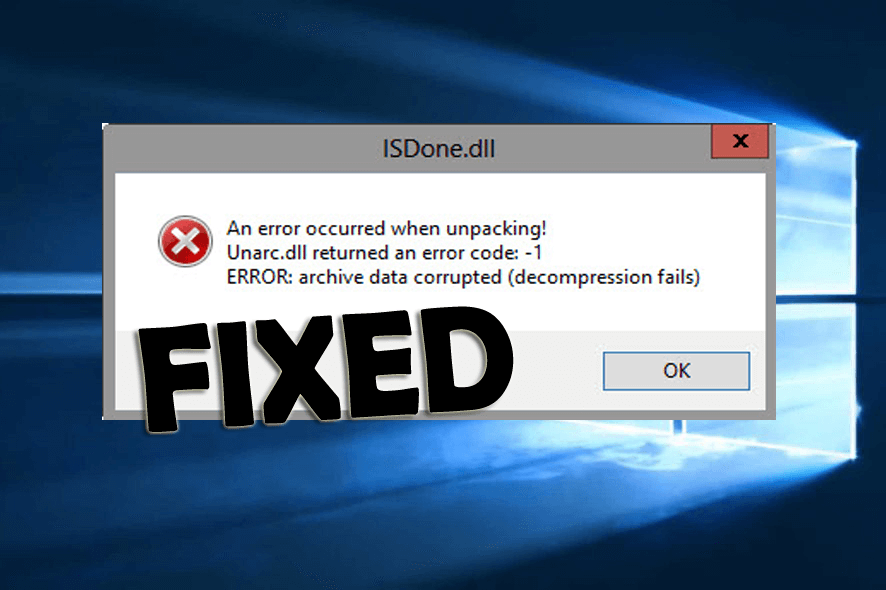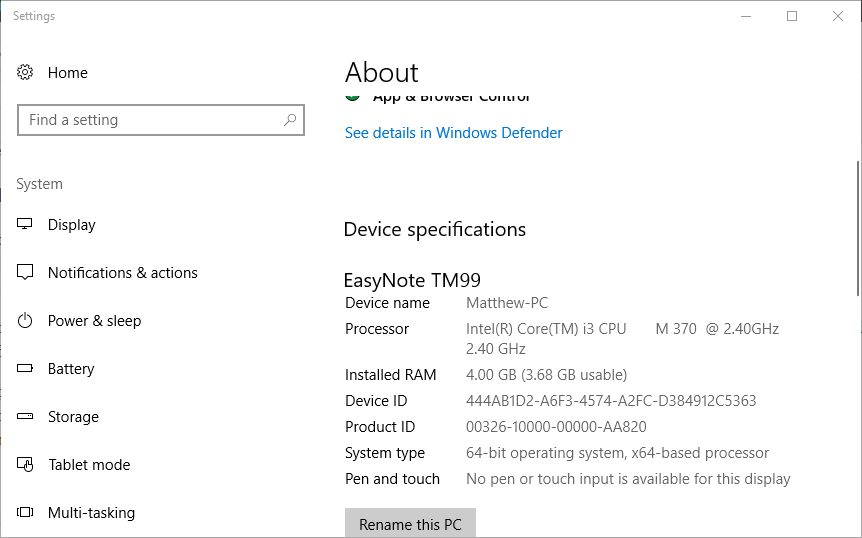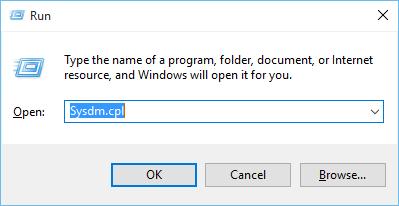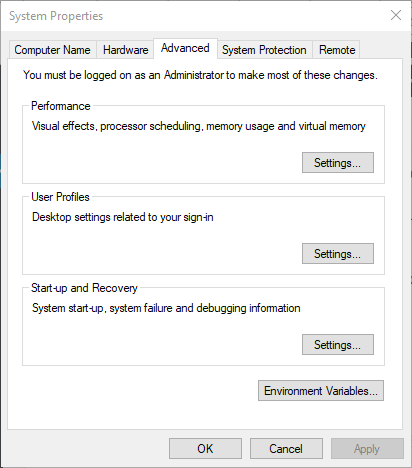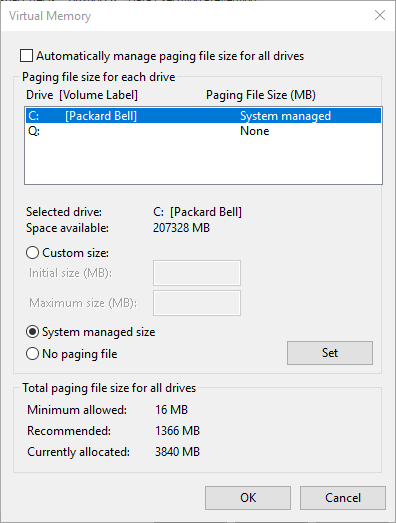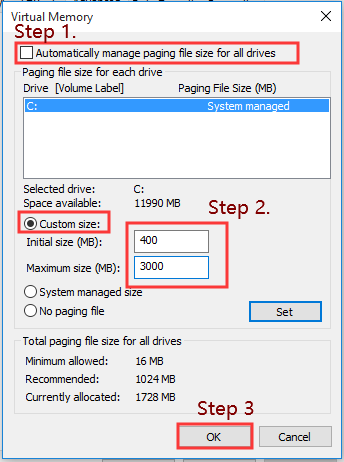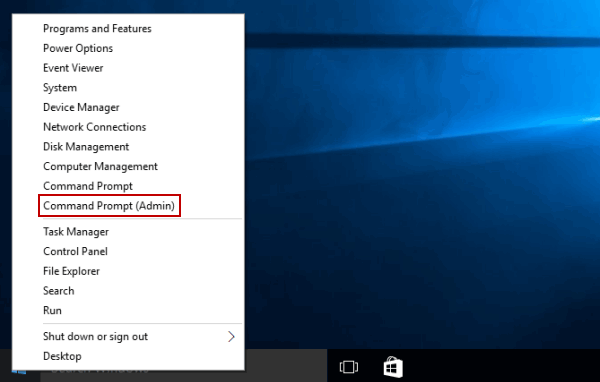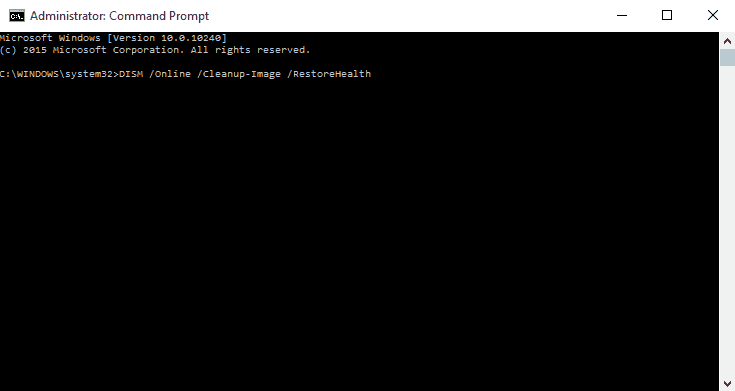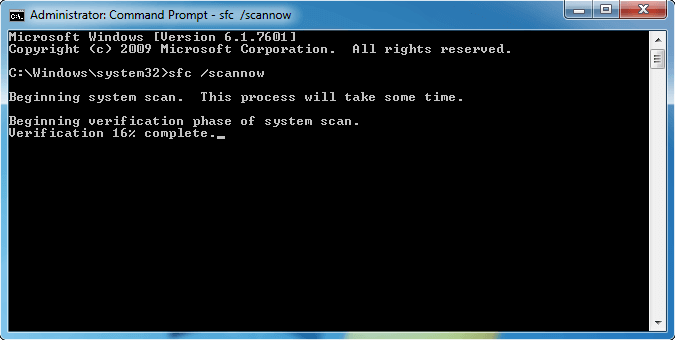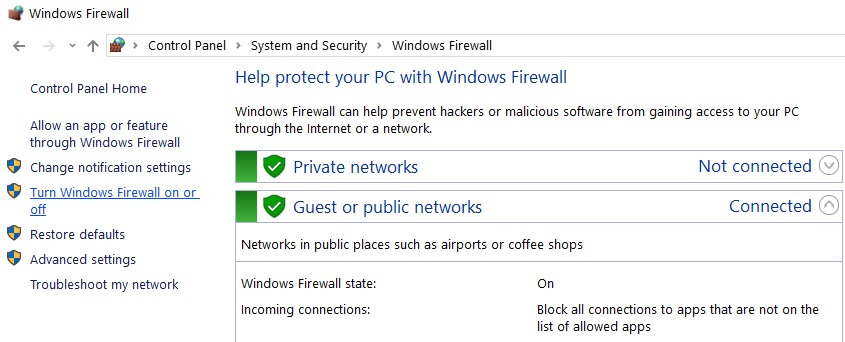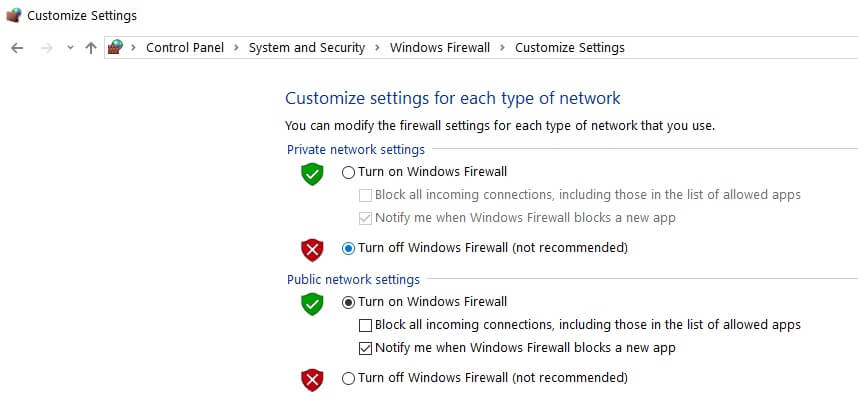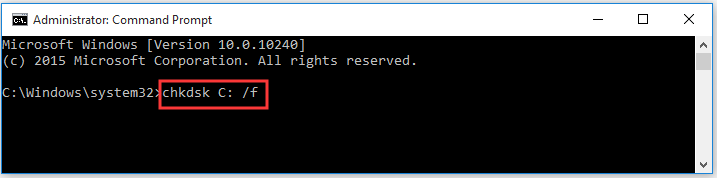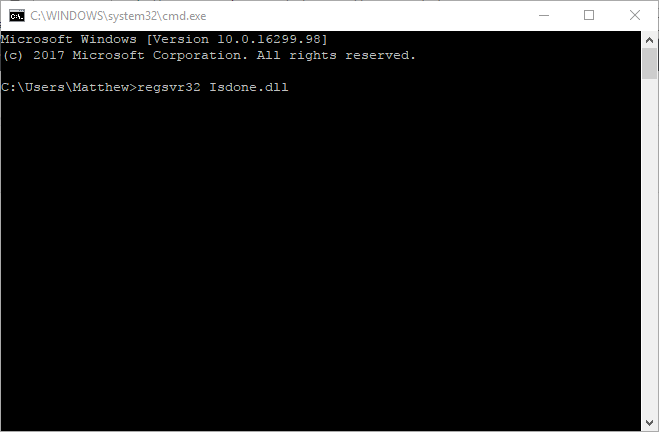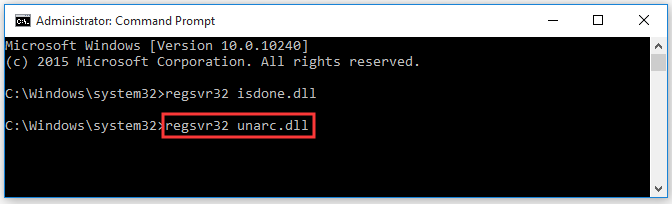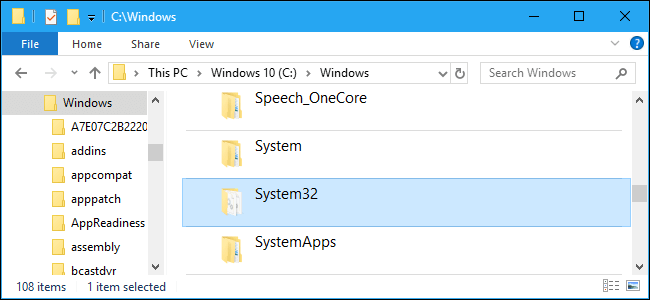¿Atascado en el error Isdone.dll y no puede instalar o ejecutar los archivos del juego en la PC? ¿Se pregunta cómo reparar el error que falta Isdone.dll?
¡Entonces descanse! ¡Como no estás solo! Simplemente siga las correcciones dadas una por una y elimine el mensaje de error Isdone.dll con facilidad.
Gratis DLL Reparar Herramienta
Solucione el error ISDone.dll reparando los archivos del sistema dañados o faltantes, e instale el archivo DLL más reciente reemplazando el archivo DLL dañado/corrompido.
Muchos usuarios informaron que están recibiendo el mensaje de error Donnell o ISDone.dll mientras intentan instalar o ejecutar los archivos grandes del juego en Windows 10, y las ventanas emergentes del mensaje de error.
Se produjo un error al desempaquetar: archivo dañado. Unarc.dll devolvió un código de error: -7.
Bueno, esto es muy irritante, pero la buena noticia es que cada problema tiene una solución y hay correcciones que pueden funcionar en su caso, así que siga las correcciones que se detallan a continuación.
Pero primero, sepa qué causa el error ISDone.dll de Windows 10.
¿Por qué recibo el error ISDone.dll en Windows 10?
La razón más común responsable del error de DLL de ISDone es que su computadora no tiene suficiente memoria RAM o HDD para almacenar la instalación de archivos de juegos grandes.
Además, existen otras posibles razones que también pueden causar el error de Windows 10 ISDone.dll.
- Si el archivo Unarc.dll se daña o falta, esto puede causar el “error isdone.dll unarc.dll error-1l”, ya que algunos juegos y aplicaciones requieren que estos archivos se ejecuten correctamente.
- A veces, el antivirus de terceros o el Firewall de Windows pueden bloquear la instalación del juego.
- Debido a un dispositivo de almacenamiento defectuoso o los sectores defectuosos en la RAM o el disco duro pueden causar el error de falta Isdone.dll.
Entonces, sin perder el tiempo, diríjase hacia las soluciones.
¿Cómo soluciono el error de ISDone.dll al instalar juegos en Windows 10?
Si debido al error que falta isdone.dll, su sistema operativo Windows 10 no se inicia, aquí se sugiere que inicie su sistema en Modo seguro y siga las soluciones.
De todos modos, aquí le sugerimos que ejecute la DLL Reparación Herramienta, ya que este escaneo y corrige el error Isdone.dll que falta fácilmente.
Table of Contents
Solución 1: comprueba los requisitos del sistema del juego
La primera solución es asegurarse de que su PC o portátil sea compatible con todos los requisitos del sistema del juego. También verifique la memoria RAM mínima y la especificación del sistema de disco duro, espacio libre para instalar el juego.
Si se está quedando sin espacio, desinstale algunos programas para liberar espacio en el disco duro. Además, compruebe si necesita una plataforma Windows de 64 bits o un sistema Windows de 32 bits para ejecutar el juego.
Para verificar los requisitos del sistema del juego, asegúrese de visitar el sitio web oficial del juego y verifique los requisitos mínimos o recomendados del sistema.
Y para comprobar los requisitos de su propio sistema, siga los pasos indicados:
- Primero, abra la aplicación Cortana en la barra de tareas en Windows 10.
- Luego escriba Sistema en el cuadro de búsqueda
- Ahora elija Acerca de su PC para abrir la ventana
- Y simplemente, desplácese hacia abajo hasta Tipo de sistema
Ahora, si todo se ve bien, pero el módulo isdone.dll no pudo cargar el error, siga la siguiente solución.
Solución 2: aumentar el archivo de página
Aumentar la cantidad de archivo de página lo ayuda a ahorrar RAM y solucionar el problema de RAM insuficiente, luego puede causar el error Isdone.dll en Windows 10
Así que siga los pasos para expandir el archivo de página:
- Presione las teclas Win + R y en el cuadro Ejecutar> escriba sysdm.cpl> presione Enter para abrir la ventana Propiedades del sistema.
- Luego, en la ventana emergente, vaya a la pestaña Avanzado> haga clic en el botón Configuración en la sección Rendimiento
- Y en la ventana Opciones de rendimiento> vaya a la pestaña Avanzado> y en la sección Memoria virtual> haga clic en el botón Cambiar
- Luego desmarque la opción “Administrar automáticamente el tamaño del archivo de paginación para todas las unidades” Y elija el botón Ración de tamaño personalizado> ahora ingrese un valor aumentado en las áreas Tamaño inicial y Tamaño máximo> presione Aceptar
Nota: Windows limita el archivo de páginas a 3 veces la cantidad de RAM (aproximadamente 12,000 MB para cuatro GB de RAM).
- Y salga de la ventana después de eso, reinicie su sistema.
Ahora verifique si el códice de error Isdone.dll está arreglado o no, también aumente el tamaño de la memoria para verificar que tiene suficiente espacio en el disco duro.
Solución 3: Ejecute SFC y DISM Scan
A veces, el archivo del sistema de Windows dañado también puede causar que falte el error isdone.dll en Windows 10.
Así que aquí se sugiere ejecutar la herramienta incorporada Comprobador de archivos del sistema y la herramienta Servicio de imágenes de implementación, ya que esto le ayuda a reparar archivos del sistema de Windows 10 dañados.
Siga los pasos para hacerlo:
- Presione la tecla Windows + X para abrir el símbolo del sistema> y elija el símbolo del sistema como administrador
- Ahora escriba dism.exe / Online / Cleanup-image / Restorehealth> presione la tecla Enter
- Y cuando el proceso de escaneo finalice en el símbolo del sistema, escriba sfc / scannow> presione la tecla Enter
- Esto tardará entre 20 y 30 minutos en completar el proceso de escaneo.
Y cuando se complete, reinicie su computadora con Windows 10 y verifique si se resuelve el error isdone.dll que falta o no se encuentra.
Solución 4: deshabilite el software antivirus
Como se dice, podría suceder que el programa antivirus de terceros instalado en su computadora esté bloqueando la instalación de los juegos o aplicaciones. Por lo tanto, desactive el programa antivirus temporalmente y verifique si el error ISDone.dll se resuelve o no.
Además, si inicia su sistema en modo seguro, esto deshabilitará automáticamente el programa antivirus.
Solución 5: deshabilite el firewall de Windows
Al igual que el antivirus muchas veces, el Firewall de Windows también puede bloquear la instalación del juego, así que apague el Firewall de Windows, ya que esto puede funcionar para corregir el error de DLL.
Siga los pasos para hacerlo:
- En la barra de búsqueda de Cortana, escriba Firewall de Windows Defender
- Luego, para abrir la configuración a continuación> haga clic en Activar o desactivar el Firewall de Windows Defender
- Y elija los botones de opción Desactivar Firewall de Windows Defender> haga clic en Aceptar
Solución 6: Verifique la RAM en busca de errores
Si su memoria RAM enfrenta errores o problemas, esto puede causar el error Isdone.dll. Así que asegúrese de verificar su RAM en busca de errores y, para hacerlo, ejecute la herramienta de diagnóstico de memoria de Windows incorporada.
Esto escaneará y solucionará el problema de la memoria RAM si está disponible y le dará un informe completo.
Solución 7: compruebe si hay errores en el disco duro
Al igual que su RAM, si su disco duro tiene errores, esto puede llevar al error Isdone.dll Windows 10. Por lo tanto, ahora verifique y corrija los errores del disco duro siguiendo los pasos que se detallan a continuación:
- Presione la tecla Windows + X> elija Símbolo del sistema como administrador
- Y en el símbolo del sistema> escribe chkdsk C: / f> presiona Enter (asegúrate de reemplazar la letra C con la letra de tu disco duro donde instalaste el juego. En su mayoría, está instalado en la unidad C, pero asegúrate de marcarlo).
- Bueno, el comando CHKDSK escaneará y solucionará los errores del disco duro automáticamente.
Con suerte, ahora se ha solucionado el error Isdone.dll de Windows 10.
Solución 8: vuelva a registrar ISDone.dll
Si todavía encuentra el error de falta de Isdone.dll en Windows 10, intente volver a registrar los archivos DLL de ISDone.dll y Unarc. Intente volver a registrar esos archivos.
Siga los pasos para hacerlo:
- En el cuadro de búsqueda de Cortana,> escriba Símbolo del sistema> y abra el Símbolo del sistema como administrador.
- Ahora en el símbolo del sistema> escriba regsvr32 Isdone.dll> presione Enter
- A continuación, en el símbolo del sistema> escriba regsvr32 unarc.dll> presione la tecla Enter
- Después de eso, salga del símbolo del sistema> reinicie su
Y se estima que ahora se ha resuelto el códice de error Isdone.dll.
Solución 9: Descargar manualmente el archivo DLL
Si ninguna de las correcciones anteriores funciona para usted, aquí se sugiere descargar el archivo Isdone.dll manualmente y colocarlo en el lugar correcto. Esto seguramente solucionará la falta de Isdone.dll en Windows 10.
Tenga en cuenta: asegúrese de descargar los archivos DLL de fuentes confiables como el sitio web del fabricante o solo del sitio web oficial de Microsoft, ya que la descarga de archivos DLL de otros sitios puede estar infectada por virus.
Ahora siga los pasos dados cuidadosamente:
- Verifique el mensaje de error ya que contiene el nombre del archivo DLL en nuestro caso es “Isdone.dll”
- Ahora desde la fuente confiable descargue el archivo.
- Luego coloque el archivo descargado en la carpeta “C: \ Windows \ System32”
- Por último, reinicia tu sistema
Y eso es todo, ahora se solucionó el error Isdone.dll que faltaba en Windows 10.
Preguntas frecuentes: Obtenga más información sobre el error Isdone.dll
Isdone.dll es un archivo DLL importante que su sistema Windows utiliza para completar tareas como la instalación de los archivos de logros.
Unarc DLL es un archivo DLL que existe en la carpeta System32 o en la carpeta SysWOW64. Pero a veces, al instalar los últimos programas o juegos, los archivos Unarc.dll se dañan o faltan y, como resultado, su PC no puede leer los archivos de instalación y causa el error ISDone.dll mientras se ejecuta la aplicación o el juego.
Puede suceder que el juego descargado esté dañado o algunos de sus archivos estén dañados y, debido a esto, muestre el error Isdone.dll. Entonces, en este caso, simplemente reinstale el juego en particular. A pesar de esto, también puede actualizar los controladores gráficos, volver a registrar el archivo Isdone.dll y Unarc.dll. 1. ¿Qué es Isdone DLL?
2. ¿Qué es Unarc DLL?
3. ¿Cómo soluciono el error Isdone.dll al instalar juegos?
Solución rápida y fácil para reparar el error Isdone.dll Windows 10
Con suerte, las soluciones manuales proporcionadas funcionan para corregir el error Isdone.dll en Windows 10. Pero todos los pasos requieren mucho tiempo y son un poco complicados, por lo que si está buscando una solución fácil para corregir el error de DLL, ejecute la PC Reparación Herramienta.
Esta es una herramienta avanzada y multifuncional que con solo escanear una vez detecta y corrige varios problemas y errores de PC con Windows. Con esto, puede corregir errores de computadora obstinados como errores de DLL, errores de BSOD, reparar entradas de registro, proteger su sistema de infecciones de virus y malware, errores de EXE y mucho más.
También optimiza el rendimiento de la PC con Windows reparando los archivos del sistema de Windows dañados.
Obtenga PC Reparación Herramienta, para reparar el error que falta Isdone.dll
Conclusión:
Por lo tanto, estas son las formas en las que puede solucionar el error Isdone.dll en Windows 10. Todas las soluciones enumeradas son fáciles y han funcionado para que muchos usuarios resuelvan el códice de error Isdone.dll.
Siéntase libre de probar las 9 soluciones fáciles para solucionar el error Isdone.dll de Windows 10 con facilidad. También puede visitar nuestro centro de errores de DLL para obtener más artículos sobre errores de DLL
Espero que el artículo funcione para usted y ahora pueda instalar y jugar los juegos sin ningún error en su sistema Windows 10.
Además, si hay algo que me perdí o si tiene algún comentario, sugerencia o consulta, no dude en compartirlo con nosotros en la bandeja de entrada de nuestra página de Facebook.
También puede dar me gusta, compartir y seguir nuestra página de FB para obtener actualizaciones periódicas.
Buena suerte..!
Hardeep has always been a Windows lover ever since she got her hands on her first Windows XP PC. She has always been enthusiastic about technological stuff, especially Artificial Intelligence (AI) computing. Before joining PC Error Fix, she worked as a freelancer and worked on numerous technical projects.